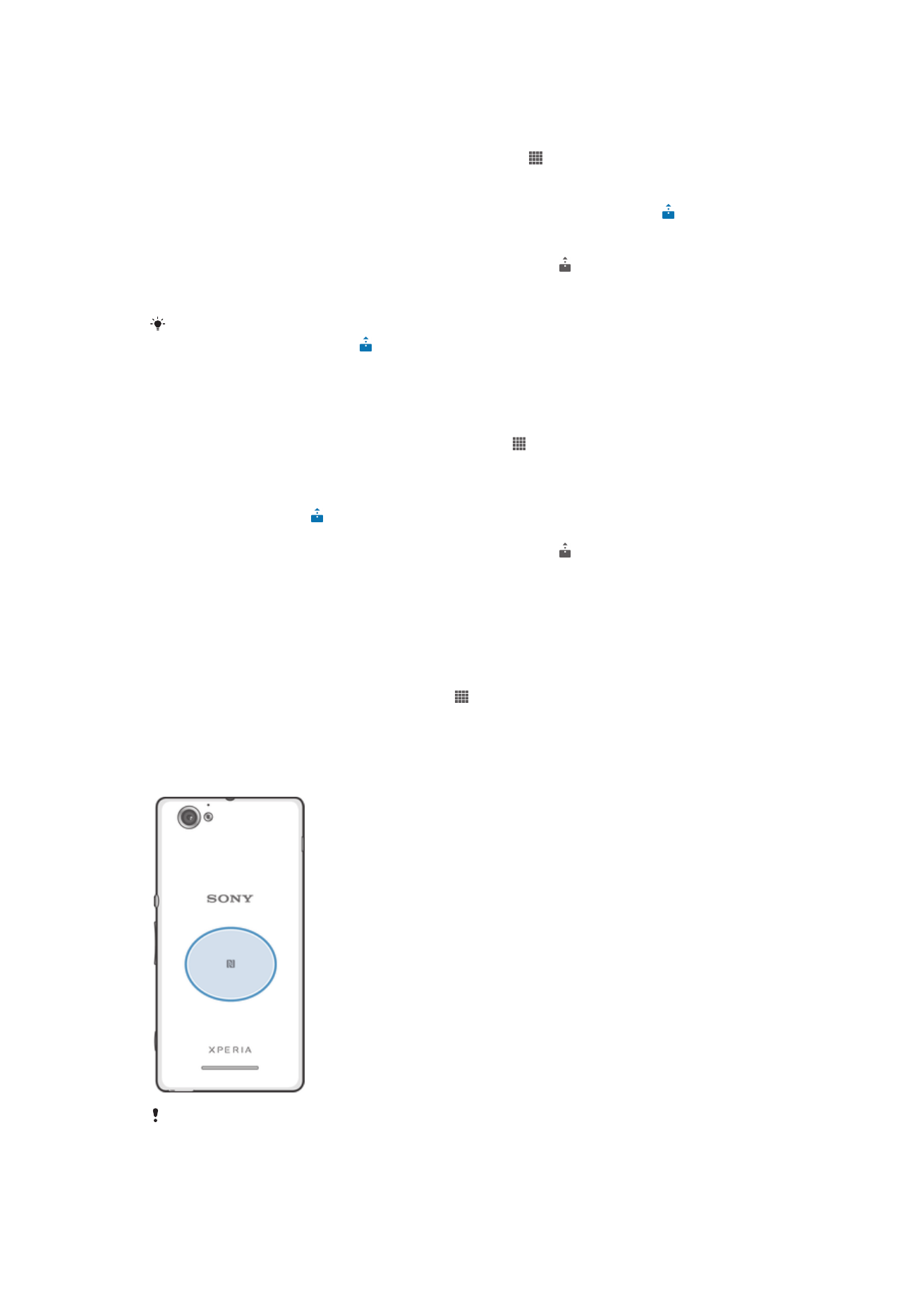
NFC
Zapnutí funkce NFC
1
Na Úvodní obrazovka ťukněte na položku .
2
Vyhledejte a ťukněte na položky
Nastavení > Další....
3
Zaškrtněte políčko
NFC.
Detekční oblast NFC
Umístění oblasti zjišťování technologie NFC se u různých zařízení liší. Chcete-li prostřednictvím
technologie NFC sdílet data s druhým zařízením, přečtěte si uživatelskou příručku druhého
zařízení.
95
Toto je internetová verze této publikace. © Tisk je možný pouze pro soukromé použití.
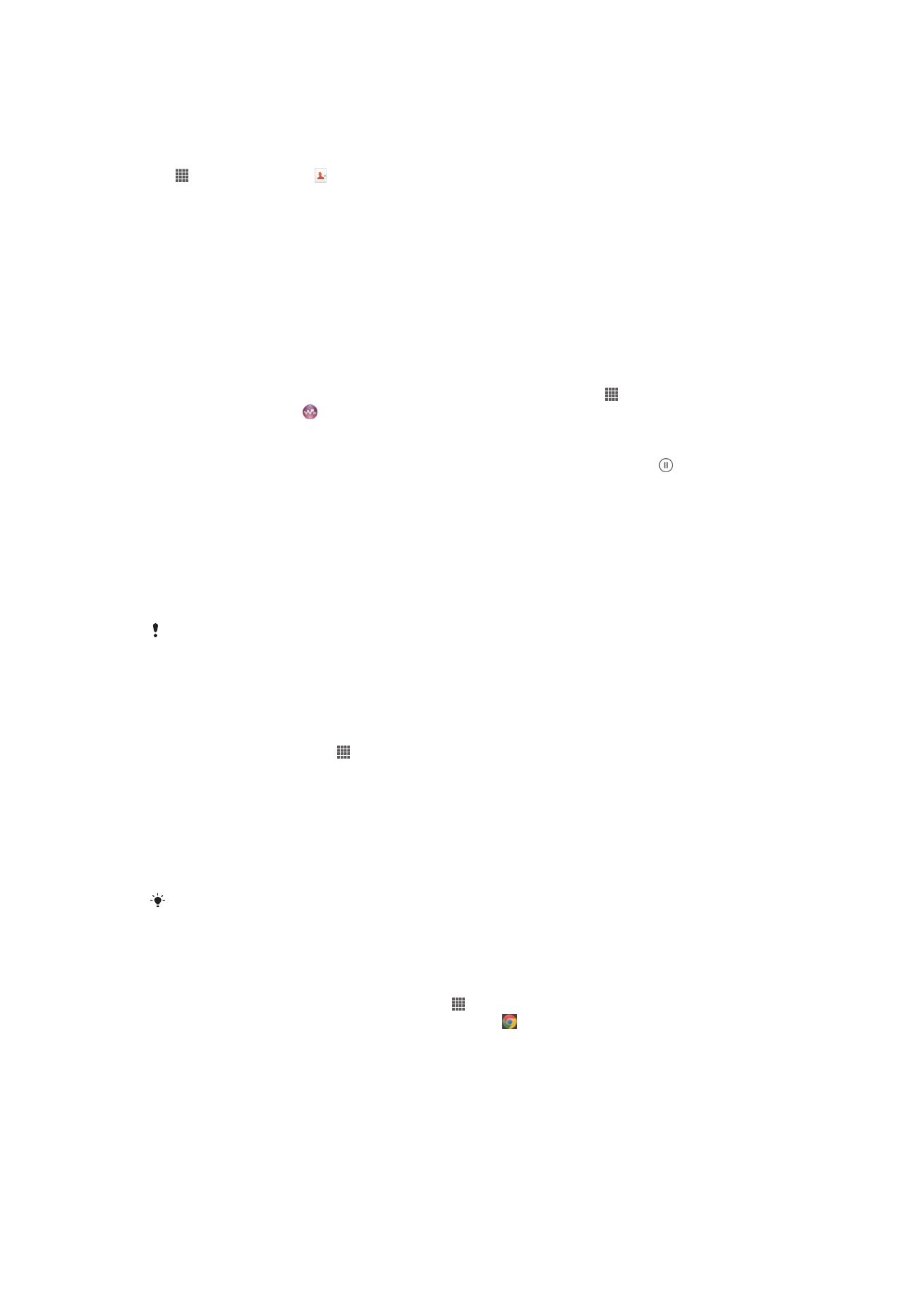
Sdílení kontaktu s jiným zařízením prostřednictvím technologie NFC
1
Zkontrolujte, zda je v obou zařízeních zapnuta funkce NFC a zda jsou oba displeje
aktivní.
2
Chcete-li zobrazit kontakty, přejděte na obrazovku Úvodní obrazovka, ťukněte na
a poté ťukněte na .
3
Ťukněte na kontakt, který chcete sdílet.
4
Podržte své zařízení i přijímající zařízení zadními stranami k sobě, aby se obě
zařízení navzájem dotýkala oblastmi zjišťování NFC. Jakmile se zařízení spojí,
zavibrují a přehrají krátký zvuk. Objeví se miniatura kontaktu.
5
Ťuknutím na ni spustíte přenos.
6
Po dokončení přenosu se údaje o kontaktu zobrazí na obrazovce přijímajícího
zařízení a také se v něm uloží.
Sdílení hudebního souboru s jiným zařízením pomocí technologie NFC
1
Zkontrolujte, zda je ve vašem zařízení i v přijímajícím zařízení zapnuta funkce NFC
a zda jsou obrazovky obou zařízení aktivní.
2
Pokud chcete otevřít aplikaci “WALKMAN”, ťukněte na možnost , poté
vyhledejte položku a ťukněte na ni.
3
Ťuknutím na položku
Moje hudba otevřete hudební knihovnu.
4
Vyberte kategorii hudby a vyhledejte skladbu, kterou chcete sdílet.
5
Ťuknutím na některou skladbu zahájíte její přehrávání. Pokud ťuknete na ,
přehrávání skladby se pozastaví. Přenos funguje bez ohledu na to, zda se skladba
přehrává nebo je pozastavena.
6
Podržte své zařízení i přijímající zařízení zadními stranami k sobě, aby se obě
zařízení navzájem dotýkala oblastmi zjišťování NFC. Jakmile se zařízení spojí,
zavibrují a přehrají krátký zvuk. Objeví se miniatura skladby.
7
Ťuknutím na ni spustíte přenos.
8
Po ukončení přenosu je hudební soubor okamžitě přehrán na přijímacím zařízení.
Současně se soubor v přijímajícím zařízení uloží.
Položky chráněné autorskými právy možná nebudete moci kopírovat, posílat nebo přenášet.
Sdílení fotografie nebo videoklipu s jiným zařízením prostřednictvím technologie NFC
1
Zkontrolujte, zda je v obou zařízeních zapnuta funkce NFC a zda jsou oba displeje
aktivní.
2
Chcete-li v zařízení zobrazit fotografie nebo videa, přejděte na obrazovku Úvodní
obrazovka a ťukněte na a poté najděte ikonu
Album a ťukněte na ni.
3
Ťukněte na fotografii nebo videoklip, který chcete sdílet.
4
Podržte své zařízení i přijímající zařízení zadními stranami k sobě, aby se obě
oblasti zjišťování NFC navzájem dotýkaly. Jakmile se zařízení spojí, zavibrují
a přehrají krátký zvuk. Objeví se miniatura fotografie nebo videoklipu.
5
Ťuknutím na ni spustíte přenos.
6
Po dokončení přenosu se fotografie nebo video zobrazí na obrazovce přijímajícího
zařízení. Současně se položka v přijímajícím zařízení uloží.
Technologii NFC můžete využít i ke sdílení videa z aplikace Filmy.
Sdílení webové adresy s jiným zařízením prostřednictvím technologie NFC
1
Zkontrolujte, zda je v obou zařízeních zapnuta funkce NFC a zda jsou oba displeje
aktivní.
2
Na obrazovce Úvodní obrazovka ťukněte .
3
Chcete-li otevřít webový prohlížeč, najděte ikonu a ťukněte na ni.
4
Načtěte webovou stránku, kterou chcete sdílet.
5
Podržte své zařízení i přijímající zařízení zadními stranami k sobě, aby se obě
oblasti zjišťování NFC navzájem dotýkaly. Jakmile se zařízení spojí, zavibrují
a přehrají krátký zvuk. Objeví se miniatura webové stránky.
6
Ťuknutím na ni spustíte přenos.
7
Po dokončení přenosu se webová stránka zobrazí na obrazovce přijímajícího
zařízení.
96
Toto je internetová verze této publikace. © Tisk je možný pouze pro soukromé použití.
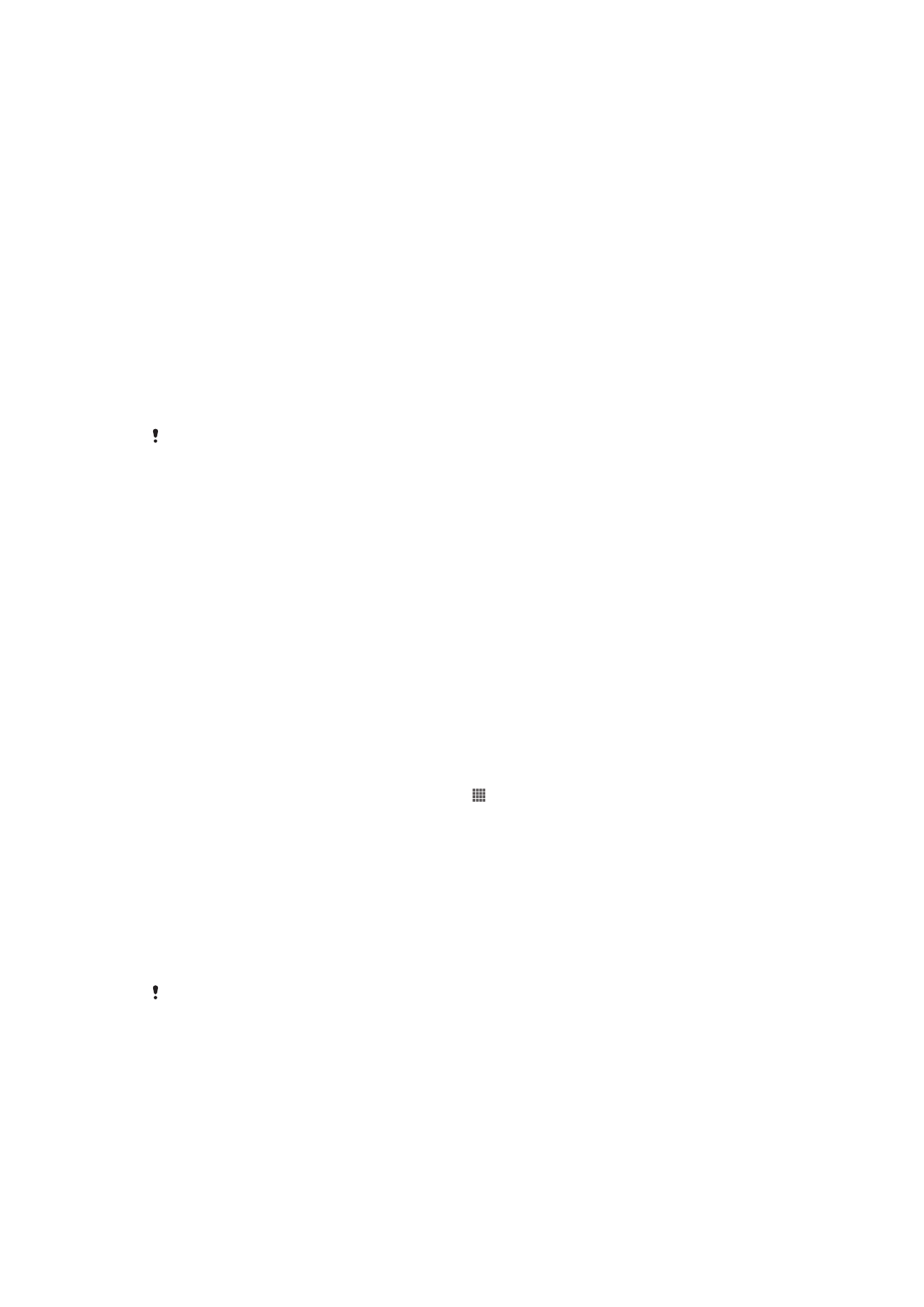
Skenování značek NFC
Zařízení dokáže skenovat celou řadu druhů značek NFC. Například dokáže skenovat
značky na plakátech, na billboardech a na výrobcích v obchodech. Můžete přijímat další
informace, například webovou adresu.
Snímání značek NFC
1
Zkontrolujte, zda je v zařízení zapnuta funkce NFC a zda je displej aktivní.
2
Umístěte zařízení na značku tak, aby se jí dotýkal oblastí zjišťování NFC. Zařízení
značku rozpozná a zobrazí získaný obsah. Ťuknutím otevřete obsah značky.
3
Chcete-li značku otevřít, ťukněte na ni.
Platby za zboží pomocí zařízení
Aplikace Google Wallet™ nebo Operator Wallet v zařízení můžete používat k placení
v obchodech, které podporují platby pomocí technologie NFC. Své nákupy zaplatíte
pouhým ťuknutím na zvláštní klávesy, které umožňují elektronické platby. Platby jsou
provázány s kreditní nebo debetní kartou, ale lze využít i předplacené karty nebo kupony.
Platební informace se uloží v aplikaci, takže je nemusíte pokaždé znovu zadávat.
Pro použití aplikace Operator Wallet musí vaše karta SIM obsahovat bezpečnostní prvek.
Podrobnosti získáte od svého mobilního operátora.
Google Wallet™
Aplikaci Google Wallet™ můžete využívat k placení zboží u pokladny. Jestliže je
u pokladny terminál podporující technologii NFC, můžete zaplatit nákup pouhým
ťuknutím v zařízení. Aplikace Google Wallet™ uloží informace o vašich kreditních
a debetních kartách i podrobnosti o kupónech a dalších speciálních nabídkách. Tuto
aplikaci podporuje většina typů kreditních karet. Mezi funkce zabezpečení patří kód PIN,
šifrované úložiště a možnost vzdáleně zablokovat ztracenou peněženku.
Operator Wallet
Aplikace Operator Wallet přináší přístup k různým službám vašeho operátora, jako je
například možnost platit ve vlacích a obchodech v metru. Další informace o těchto
službách vám poskytne operátor vaší sítě.
Výběr peněženky pro platby zařízením
1
Zkontrolujte, zda máte zapnutou funkci NFC.
2
Na obrazovce Úvodní obrazovka ťukněte na .
3
Najděte položku
Nastavení > Další... a ťukněte na ni.
4
Ťukněte na možnost
Obsluha zabezpečení NFC a vyberte požadovanou
možnost.
Připojení k zařízení s technologií NFC
Své zařízení můžete připojit k jiným zařízením kompatibilním s technologií NFC, jejichž
výrobcem je společnost Sony, například k reproduktorům nebo sluchátkům. Pokud
chcete navázat tento druh připojení, přečtěte si další informace v uživatelské příručce ke
kompatibilnímu zařízení.
Je možné, že pro úspěšné připojení budete muset na obou zařízeních aktivovat technologii Wi-
Fi® nebo Bluetooth™.